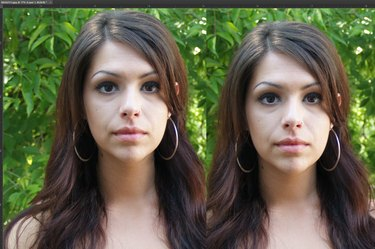
Tee itsestäsi hieman pitempi pidentämällä niskaasi.
Kuvan luotto: Photoshop-kuvakaappaus Adoben luvalla.
Halusitpa tehdä itsestäsi tuuman pidemmän tai luomassa jonkinlaista eksoottista, kirahvi-alien-ihmis-hybridiä, voit pidentää kaulan haluamaasi kokoon Photoshop CC 2014:ssä. Saat parhaat tulokset valitsemalla teräväpiirtokuvan. Kaulan venyttäminen on itse asiassa helppo osa tässä prosessissa. Sen varmistaminen, että tausta ja varsinkin kasvot eivät myöskään vääristy, vaatii kärsivällisyyttä ja huolellisuutta.
Vaihe 1
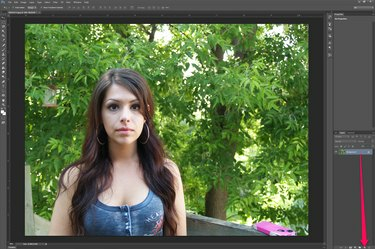
Kopioi valokuvan taso.
Kuvan luotto: Photoshop-kuvakaappaus Adoben luvalla.
Avaa valokuvasi Photoshopissa. Kopioi valokuvan taso - "Tausta"-taso, jos se on JPG - vetämällä se "Uusi taso" -painikkeeseen Tasot-paneelin alaosassa.
Päivän video
Vaihe 2
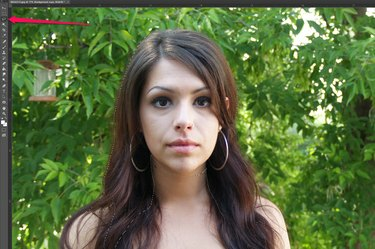
Valitse mallin kasvot ja hiukset.
Kuvan luotto: Photoshop-kuvakaappaus Adoben luvalla.
Valitse "Lasso Tool" Toolboxista ja vedä se mallin kasvojen ja hiusten ympärille. Ei haittaa, jos saat osan kaulasta leuan alapuolelle. Jos unohdat paikan, valitse "Magic Wand Tool" Toolboxista, pidä "Shift"-näppäintä painettuna ja napsauta kohtaa, jota menetit.
Vaihe 3

Siirrä mallin pää ylös.
Kuvan luotto: Photoshop-kuvakaappaus Adoben luvalla.
Paina "Ctrl-C" kopioidaksesi pään ja "Ctrl-V" liittääksesi sen kuvaan uutena tasona. Paina "nuoli ylös" -näppäintä työntääksesi pään ylös haluamaasi asentoon.
Vaihe 4

Luo mallin kaulaan uusi kerros.
Kuvan luotto: Photoshop-kuvakaappaus Adoben luvalla.
Valitse "Taustakopio"-kerros ja piirrä laaja alue kaulan ympärille, mukaan lukien kasvojen alaosa ja rinnan yläosa. Paina "Ctrl-C" ja "Ctrl-V" kopioidaksesi ja liittääksesi valinnan uudelle tasolle.
Vaihe 5
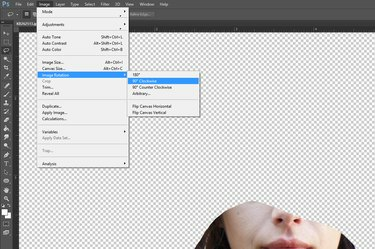
Kierrä kuvaa.
Kuvan luotto: Photoshop-kuvakaappaus Adoben luvalla.
Valitse Kuva-valikosta "Image Rotation" ja käännä sitten kuvaa 90 astetta myötäpäivään. Tämä valmistelee kaulan Liquify Filterin Push Left -työkalua varten.
Vaihe 6
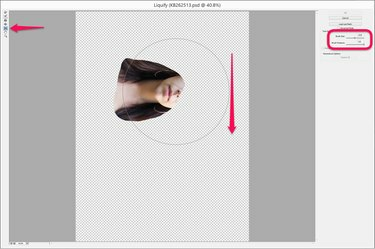
Venytä niska Liquify-suodattimella.
Kuvan luotto: Photoshop-kuvakaappaus Adoben luvalla.
Napsauta "Suodata"-valikkoa ja valitse "Nestemäinen". Valitse Liquify-suodattimesta "Push Left Tool" ja säädä harja niin, että se on vähintään yhtä leveä kuin kaula on pitkä. Keskitä työkalu kasvojen päälle ja vedä sitä alaspäin. Tämä työntää kasvot oikealle ja venyttää kaulaa. Käytä lyhyitä vetoja ja toista prosessia, kunnes kaula on niin pitkä kuin haluat sen olevan. Tietenkin, jos sen sijaan käänsit kuvan niin, että kasvot ovat oikealla, vedä kohdistinta ylöspäin työntääksesi pikseleitä oikealle.
Vaihe 7

Lähennä ja tutki niska.
Kuvan luotto: Photoshop-kuvakaappaus Adoben luvalla.
Valitse Kuva-valikosta "Image Rotation" ja käännä kuvaa taaksepäin 90 astetta vastapäivään. Zoomaa mallin kaulaan ja hiuksiin tutkimalla mahdollisia juonteita, jotka aiheutuvat kasvokerroksesta, joka peittää venytetyn kaulakerroksen.
Vaihe 8
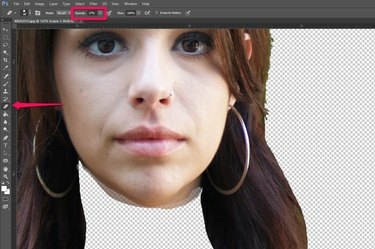
Poista viivat kaulan ympäriltä.
Kuvan luotto: Photoshop-kuvakaappaus Adoben luvalla.
Valitse Toolboxista "Eraser Tool" ja muuta sen peittävyyttä Asetukset-palkissa mihin tahansa arvoon 10 ja 20 prosentin välillä. Vedä työkalu kasvokerroksen reunan yli. Tarvittaessa voit myös käyttää "Smudge Tool"- tai "Blur Tool" -työkalua vähentääksesi näkyviä viivoja kaulan tai hiusten kerrosten välillä.
Vaihe 9

Tallenna kuva, kun olet valmis.
Kuvan luotto: Photoshop-kuvakaappaus Adoben luvalla.
Lähennä ja loitonna valokuvaa varmistaaksesi, että se näyttää realistiselta. Tee tarvittavat muutokset Eraser Toolilla, Smudge Toolilla tai Blur Toolilla. Tallenna kuva uudella tiedostonimellä.
Kärki
Vaikka on mahdollista venyttää kaulaa käyttämällä "Scale"-vaihtoehtoa tai "Free Transform" -vaihtoehtoa alla Muokkaa-valikon Liquify-suodatin hoitaa yleensä paremmin ihon koostumuksen ja sävyn ehjänä.




